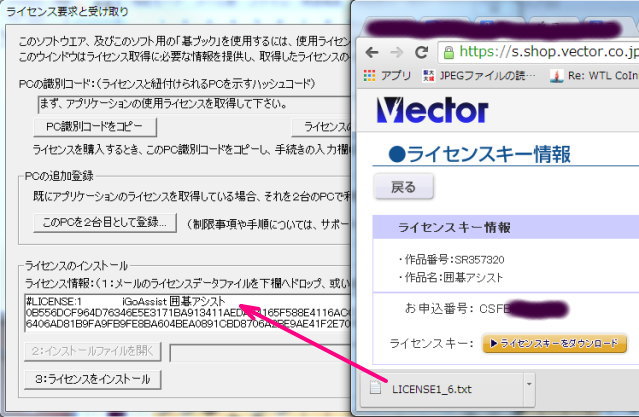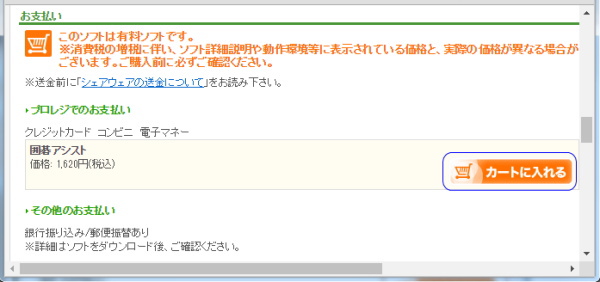
料金は古い表示になっています。
ベクターでライセンスを取得する手続きの説明
ベクターのダウンロードサイトで、使用ライセンスを取得する手順の説明です。
この説明は、囲碁アシストのライセンスを取得する手順を説明してありますが、
採譜アシストの場合も、同様な手順で取得出来ます。
また、以下の説明では、囲碁アシストは既にダウンロードし、インストール済みとします。
まず、囲碁アシスト、または採譜アシストを起動しておいて下さい。
そして、次のリンクから、各ソフトのダウンロードサイトを開いて下さい。
● 次のような表示の中の、支払い欄にある「カートに入れる」をクリックします。
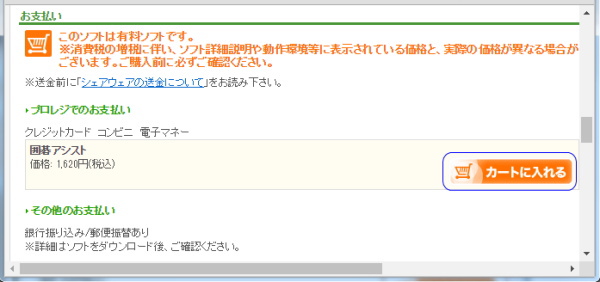
料金は古い表示になっています。
● そうすると、次のような表示になります。
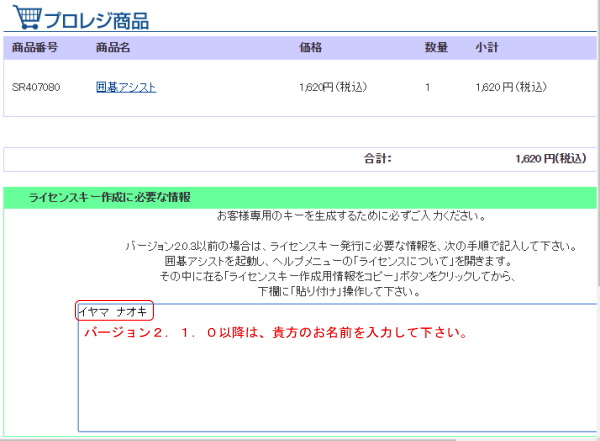
ライセンスキー作成に必要な情報欄に、貴方のお名前(或いはニックネーム)を入力して下さい。
● その後、「レジへ進む」ボタンをクリックします。
Vectorパスポートをご利用の方は、「ログイン」ボタンを押して、進めることが出来ます。
そうでない方は、メールアドレスやお名前など、各欄に入力して手続きを進めて下さい。
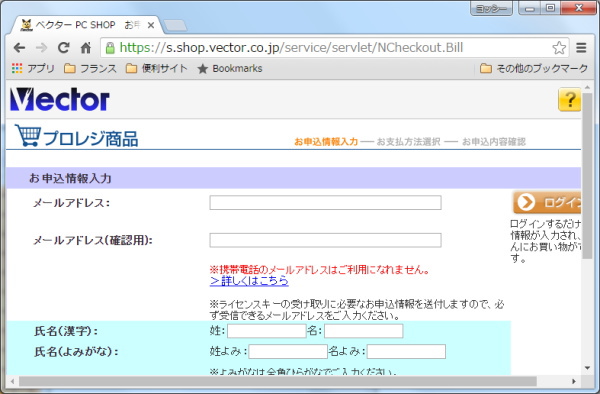
● お支払い手続きを進めると、購入手続きは完了し、最後に次のような表示があります。
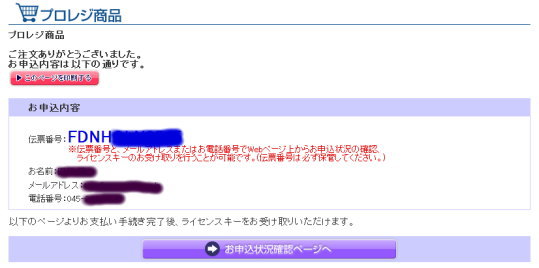
● なお、お支払いは、プロレジで用意されている方法のどれかになります。
郵貯でのお支払いをご希望の方は「ライセンスの直接要求」をご利用下さい。
● ライセンスキーの準備が出来ると、お支払い手続きの案内メールが届きます。
そこでお支払い手続きを済ませると、以下のようなライセンスキー案内メールが届きます。
● ライセンスキー案内のメールは次のような内容です。
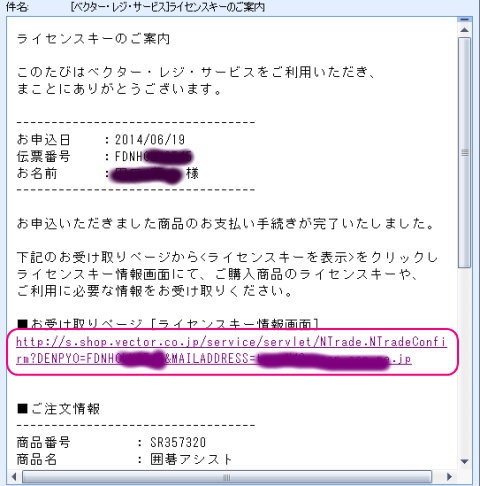
● お受け取りページのリンクをクリックすると、次のようなページが開きます。
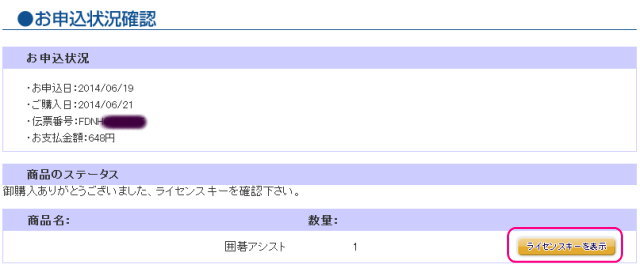
● 「ライセンスキーを表示」をクリックすると、次のようなダウンロードボタンがあるページが開きます。
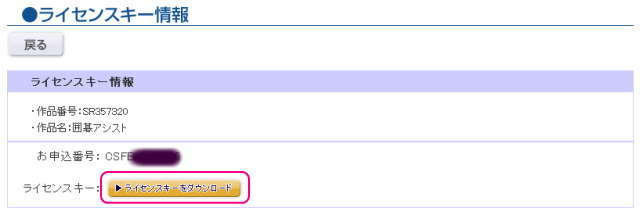
● 「ライセンスキーをダウンロード」ボタンをクリックすると、「LICENSE1_nnnn.txt」という名前のファイルがダウンロードされます。
ダウンロードされるフォルダや、表示方法はブラウザによって異なりますが、最近は、ブラウザの下部に表示されるようです。
例えば、Chromeブラウザは次のように:
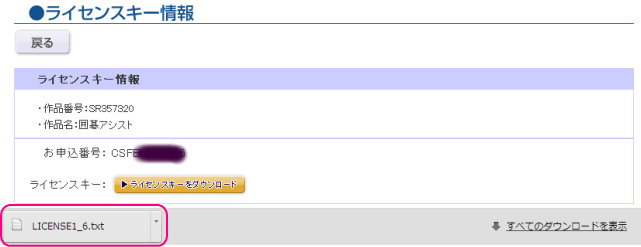
● ダウンロードしたライセンスキーを、囲碁アシストの「ライセンス要求と受取り」のライセンス情報欄へ
ドラッグ&ドロップすると、次のように、その内容が転記されます。
その後、「3:ライセンスをインストール」をクリックすると、ライセンスキーがインストールされます。